Sådan bruger du Gesture Typing på PlayStation 4 DualShock Controller

Typing med en controller kan være en stor smerte. Men hvis du ikke er i at trykke på retningsknapperne igen og igen for at navigere gennem tastaturet på PS4, er der en mulig hurtigere måde: gestus typing.
Du kan faktisk bruge de indbyggede sensorer i DualShock 4 bare flyt controlleren rundt for at indtaste tekst. Med tilstrækkelig praksis kan dette være ret hurtigere end den "traditionelle" måde at tilføje tekst på. For at gøre det endnu bedre, er skiftning af gestus lige så let som at klikke på en knap.
Med en slags tekstboks åben på din PlayStation 4-bruger jeg webbrowseren her, bare for enkelhed - klik blot på knappen R3 på controlleren. (For dem, der måske ikke ved, er R3-knappen det rigtige joystick.)

Så snart du klikker på knappen, starter der en vejledning, der styrer dig igennem ved brug af gestusning. Det er ret simpelt, så følg bare med det, der står - det er bogstaveligt at fortælle dig at flytte controlleren op og ned, så frem og tilbage. Det er så enkelt.
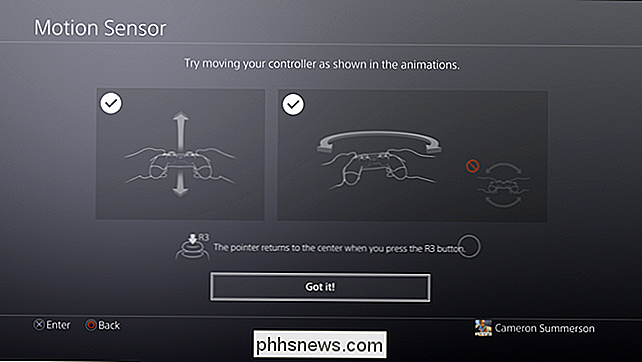
Derfra vil gestusskrivning være klar til brug. Hvis du finder ud af, at du ikke kan lide det, er det helt enkelt at komme væk fra dette system: klik blot på en knap på D-Pad for at navigere på tastaturet, som du normalt ville. Dette vil deaktivere gestusskrivning.

Og hvis du nogensinde vil have det tilbage, skal du blot klikke på knappen R3 igen. Du kan seamlessly skifte mellem de to indgangsmetoder på denne måde.

Sådan finder du filer og mapper i Linux Brug af kommandolinjen
De fleste bruger en grafisk filhåndtering til at finde filer i Linux, såsom Nautilus i Gnome, Dolphin i KDE og Thunar i Xfce. Der er dog flere måder at bruge kommandolinjen til at finde filer på Linux, uanset hvilken desktop-administrator du bruger. Brug af Find-kommandoen Kommandoen "find" giver dig mulighed for at søge efter filer, som du ved de omtrentlige filnavne.

På et skrivebord er installation af RAM enkelt: fold Sæt begge klip på RAM-pladsen, og sæt stangen fast lige ned. Trykket fra din indsættelse skal tvinge begge klip til at snappe tilbage i en låst stilling med et hørbart "klik", men nogle gange kræver det, at du klikker dem ned på DIMM manuelt. Hvis DIMM'en ikke er lige vinkelret på spalten og bundkortet, eller hvis clipsene ikke kan slås helt, er den ikke helt indsat.



